Bạn đang sở hữu một chiếc PC gaming đã lỗi thời, một chiếc laptop chạy Windows ì ạch, hay đơn giản là bạn đã nâng cấp máy tính mới và còn sót lại những linh kiện từ cấu hình cũ? Đừng vội bỏ đi, bởi những phần cứng tưởng chừng vô dụng đó vẫn có thể tìm thấy một mục đích mới đầy thú vị. Với SteamOS, bạn hoàn toàn có thể thổi luồng sinh khí mới vào chiếc máy tính cũ của mình, biến nó thành một “Steam Machine” tự chế mạnh mẽ, mang lại trải nghiệm chơi game tuyệt vời mà không cần phải đầu tư vào card đồ họa đắt tiền hay CPU thế hệ mới nhất. Tôi đã tự mình thực hiện điều này chỉ trong vài giờ và kết quả thực sự vượt xa mong đợi.
SteamOS: Chìa Khóa Biến PC Thường Thành Steam Machine Chơi Game
Điều làm nên sự độc đáo của Steam Machine và Steam Deck, ngoài yếu tố di động, chính là hệ điều hành SteamOS. Đây là một bản phân phối Linux được Valve phát triển đặc biệt cho các thiết bị chơi game cầm tay của hãng. Điều bất ngờ là bạn có thể tự do tải xuống và sử dụng SteamOS trên bất kỳ máy tính tương thích nào.
Kinh nghiệm cá nhân: Xây dựng PC “linh kiện thừa” và cài đặt SteamOS
SteamOS hiện tại chưa có bản phát hành đầy đủ dành cho PC, do đó không đảm bảo sẽ hoạt động trên tất cả các loại phần cứng. Thông thường, nó tương thích tốt nhất với các hệ thống sử dụng toàn bộ linh kiện của AMD. Nếu bạn có ý định sử dụng các thành phần của Intel hoặc NVIDIA, bạn có thể gặp phải một số vấn đề, vì SteamOS vẫn chưa được tối ưu hóa cho phần cứng ngoài AMD.
Tôi may mắn có một CPU AMD Ryzen 5 5600G đã qua sử dụng từ chiếc PC gaming tự ráp đầu tiên của mình. Đây không phải là một con chip cao cấp, nhưng đồ họa tích hợp của nó khá tốt cho một bộ xử lý bình dân, và Steam Deck cũng dựa vào đồ họa tích hợp. Vì vậy, tôi đã lắp ráp một chiếc PC dự phòng từ những linh kiện cũ và quyết định thử cài SteamOS.
 Máy tính chơi game tự ráp chạy SteamOS với màn hình, bàn phím, chuột
Máy tính chơi game tự ráp chạy SteamOS với màn hình, bàn phím, chuột
Bạn không cần phần cứng đắt tiền hay mạnh mẽ để làm điều này. Cấu hình “linh kiện thừa” của tôi khá khiêm tốn:
- CPU: AMD Ryzen 5 5600G
- Đồ họa: AMD Radeon tích hợp
- Bo mạch chủ: MSI B550 Gaming Plus
- RAM: G.SKILL Trident Z Neo (2 x 16GB)
- Ổ cứng: TeamGroup 512GB SSD
Chỉ cần thêm một bộ nguồn và tản nhiệt CPU hoạt động tốt, cùng với vỏ case và vài chiếc quạt, bạn đã sẵn sàng. Ngay cả khi bạn không có sẵn linh kiện PC cũ, bạn có thể thử cài đặt SteamOS trên một chiếc laptop Windows cũ, điều này có thể tái tạo tính di động của Steam Deck thực sự.
Dù bạn chọn phần cứng nào, điều duy nhất bạn cần thêm là một ổ USB trống. Hãy flash nó với ảnh khôi phục SteamOS chính thức và sử dụng ổ USB đó làm ổ khởi động để chạy cài đặt SteamOS, giống như khi bạn cài đặt Windows trên một PC mới. Về mặt kỹ thuật, ảnh khôi phục này dùng để phục hồi Steam Deck bị hỏng, nhưng nó là phiên bản đầy đủ của hệ điều hành và bạn không cần Steam Deck để cài đặt SteamOS trên bất kỳ phần cứng tương thích nào.
Trải nghiệm chơi game trên SteamOS: Điều hay và điều lạ
Trải nghiệm chơi game trên chiếc “Steam Deck tự chế” của tôi là một thử nghiệm thú vị, gây ấn tượng mạnh hơn tôi mong đợi, nhưng nó cũng đi kèm với một vài hạn chế bạn cần biết trước khi tự mình thử.
Những hạn chế cần cân nhắc khi sử dụng SteamOS
SteamOS vẫn đang trong quá trình phát triển, vì vậy tôi đã chuẩn bị tinh thần cho một quá trình cài đặt phức tạp hoặc hàng loạt vấn đề khi cố gắng làm cho mọi thứ hoạt động trên phần cứng của mình. Ngạc nhiên thay, quá trình cài đặt lại dễ dàng và không gặp lỗi, mặc dù mất khá nhiều thời gian (khoảng một giờ từ đầu đến cuối). Khi SteamOS khởi động, nó mở thẳng vào cửa sổ đăng nhập Steam, giống như khi tôi thiết lập một chiếc Steam Deck mới lần đầu tiên.
Mọi thứ hoạt động đúng như dự định, nhưng vấn đề là nó được thiết kế để hoạt động trên một thiết bị chơi game cầm tay. Vì vậy, đôi khi có những điều kỳ lạ, như các tham chiếu đến các nút bấm trong phần giới thiệu mà PC của bạn không có (nhưng Steam Deck thì có). SteamOS cũng tự động khởi động vào Steam ở chế độ Big Picture Mode, rất tuyệt cho trải nghiệm giống console nhưng lại khiến việc sử dụng PC chạy SteamOS như một máy tính để bàn hoặc laptop thông thường trở nên hơi bất tiện.
Tuy nhiên, bạn có thể sử dụng một chiếc PC chạy SteamOS như bất kỳ chiếc PC Linux nào khác. Có một môi trường desktop thông thường bên ngoài Steam sẽ khá quen thuộc với người dùng Windows. Hơn nữa, xét về các bản cài đặt Linux, việc đưa SteamOS vào hoạt động dễ dàng hơn hầu hết các bản phân phối khác mà tôi từng thử. Nếu không vì sự tương thích phần cứng không nhất quán, đây sẽ là một cách tuyệt vời để làm quen với Linux.
 Nội thất PC chơi game màu đen với quạt RGB
Nội thất PC chơi game màu đen với quạt RGB
Thật không may, Linux cũng là một trong những hạn chế của SteamOS. Dù những đánh đổi này xứng đáng với tôi, điều quan trọng cần lưu ý là một số trò chơi không thể chạy trên SteamOS, ngay cả với lớp tương thích Proton của Valve. Hầu hết các game có thể chạy, nhưng ngoại lệ lớn là các trò chơi yêu cầu hệ thống chống gian lận cấp độ kernel (kernel-level anti-cheat), chẳng hạn như Valorant hoặc Fortnite. Ngay cả khi bạn tải xuống được các trò chơi này trên SteamOS, chúng có thể không khởi chạy hoặc hiển thị thông báo lỗi nếu bạn cố gắng chơi trực tuyến. Vẫn có một số trò chơi nhiều người chơi cạnh tranh trực tuyến chạy trên Linux, như Marvel Rivals hoặc SMITE, nhưng hỗ trợ thường không được đảm bảo.
Những điều tôi yêu thích khi chơi game trên SteamOS
May mắn thay, tôi không phải là một fan hâm mộ lớn của các trò chơi nhiều người chơi cạnh tranh trực tuyến. Việc từ bỏ hầu hết chúng là một sự đánh đổi xứng đáng cho lợi ích lớn nhất của SteamOS, đó là ít bloatware hơn đáng kể so với Windows, điều này thường dẫn đến hiệu suất mạnh mẽ hơn.
Mặc dù chạy trên phần cứng có công suất khá thấp, tôi đã có một trải nghiệm chơi game tuyệt vời trên “Steam Deck tự chế” của mình. Các trò chơi mà tôi hầu như không thể khởi chạy trên Windows với cấu hình phần cứng gần như tương tự, cuối cùng đã có thể chơi được hoặc hoạt động tốt hơn, như Death’s Door hay Jedi: Fallen Order. Thậm chí còn có những so sánh song song giữa SteamOS và Windows 11 trên cùng phần cứng, cho thấy mức tăng hiệu suất đáng kể mà bạn có thể đạt được.
 Màn hình PC chơi game SteamOS chạy ứng dụng Cài đặt và Discovery trong môi trường desktop KDE Plasma
Màn hình PC chơi game SteamOS chạy ứng dụng Cài đặt và Discovery trong môi trường desktop KDE Plasma
SteamOS thực sự tỏa sáng như một hệ điều hành có thể biến PC của bạn thành một chiếc console. Nó được thiết kế để điều hướng bằng tay cầm, mặc dù bạn cũng có thể sử dụng bàn phím và chuột. Nó cũng tự động quản lý lớp tương thích Proton ở chế độ nền, cho phép các trò chơi Windows chạy trên SteamOS. Tất cả những gì bạn cần làm là bật PC và đắm chìm vào bất kỳ trò chơi nào bạn muốn.
 Màn hình PC chơi game SteamOS hiển thị ứng dụng Files và Terminal trong môi trường desktop KDE Plasma
Màn hình PC chơi game SteamOS hiển thị ứng dụng Files và Terminal trong môi trường desktop KDE Plasma
Ngoài ra, SteamOS được sắp xếp hợp lý và thân thiện với người dùng hơn hầu hết các bản phân phối Linux khác, và thậm chí còn cung cấp cập nhật tự động. Vì vậy, bạn có thể nhận được sự tiện lợi của một chiếc console với thư viện trò chơi khổng lồ của PC. Chắc chắn, bạn có thể tái tạo điều đó với hầu hết mọi bản phân phối Linux, nhưng việc có sẵn nó với các bản cập nhật tự động như thế này làm cho SteamOS dễ tiếp cận hơn nhiều đối với những người chuyển từ Windows hoặc chơi game console, đặc biệt nếu bạn đang làm việc với phần cứng cũ như tôi.
Bạn có nên cài đặt SteamOS trên PC cũ của mình?
Tôi đã có một khoảng thời gian đáng ngạc nhiên khi sử dụng SteamOS, và giờ đây, đống linh kiện PC dự phòng của tôi có một cuộc sống thứ hai như một kiểu Steam Machine tự làm. Bất cứ khi nào tôi muốn rời khỏi công việc và hoàn toàn đắm chìm vào một trò chơi mà không bị phân tâm bởi Discord hay internet, tôi chuyển sang chiếc PC chạy SteamOS của mình và cảm giác như đang sử dụng một chiếc console thực thụ.
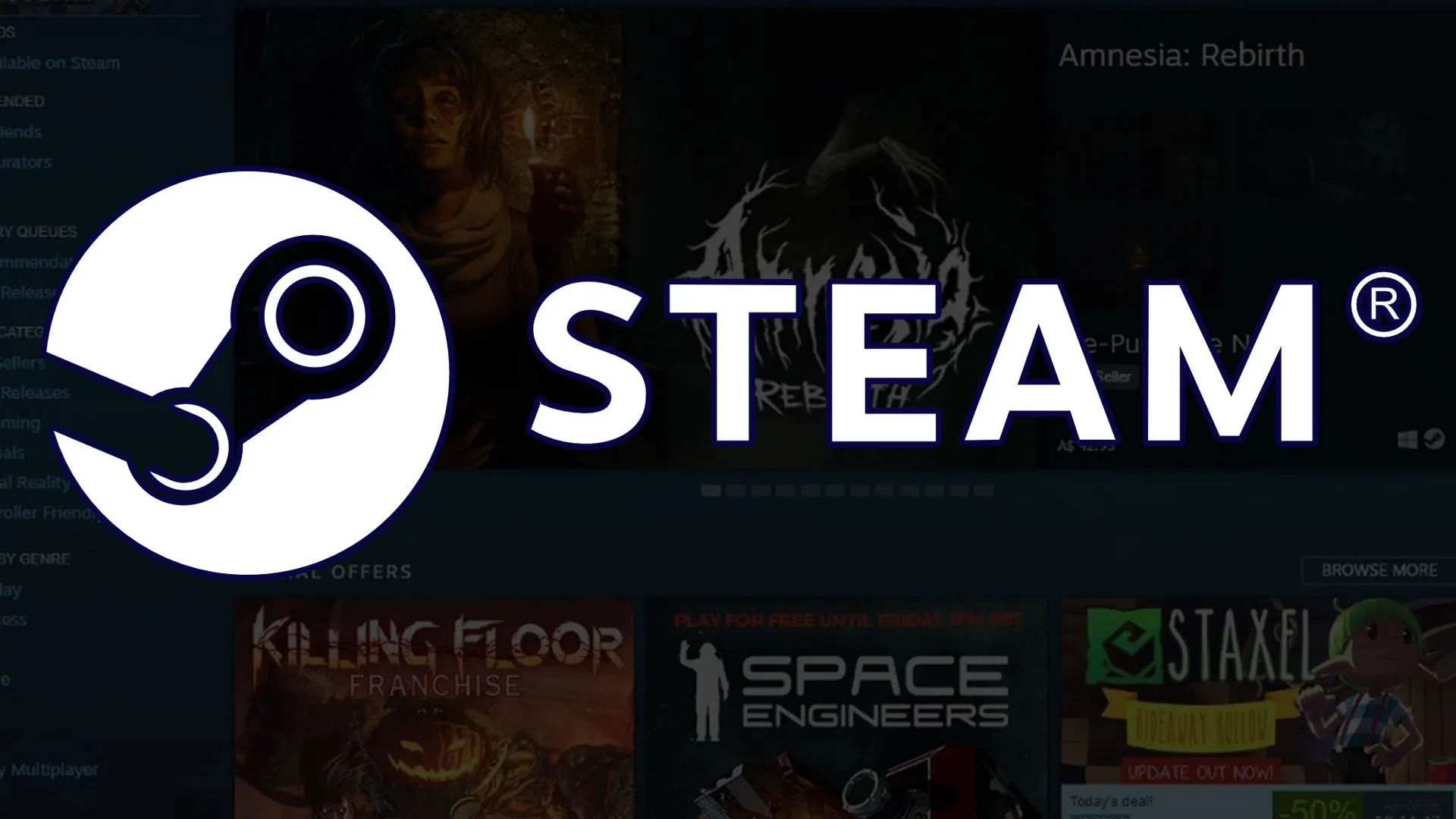 Logo Steam với trang chủ ở nền
Logo Steam với trang chủ ở nền
Mặc dù tôi rất thích SteamOS, nhưng nó không dành cho tất cả mọi người. Nếu các trò chơi nhiều người chơi cạnh tranh trực tuyến như Fortnite là niềm đam mê của bạn, việc chuyển sang Linux có thể không phải là cách tiếp cận tốt nhất. Mặt khác, nếu bạn là một game thủ console muốn khám phá thế giới PC gaming, hoặc nếu bạn chỉ muốn tận dụng thêm chút tuổi thọ từ một số linh kiện PC cũ (đặc biệt là phần cứng AMD), tôi thực sự khuyên bạn nên thử SteamOS.
Nếu SteamOS nghe có vẻ hấp dẫn nhưng bạn lại có phần cứng Intel hoặc NVIDIA, tôi cũng khuyên bạn nên tìm hiểu về Bazzite, một phiên bản Linux tập trung vào chơi game khác, cung cấp hỗ trợ phần cứng rộng hơn SteamOS. Cả hai hệ điều hành này đều tuyệt vời để mang lại “cuộc sống thứ hai” cho phần cứng PC cũ, vì vậy hãy thử cài đặt Linux trước khi vứt bỏ những linh kiện PC đã lỗi thời đó.